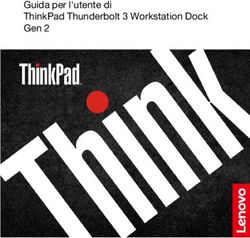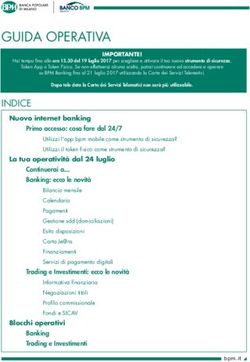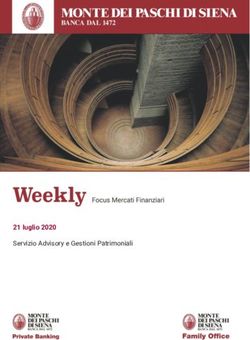Le principali novità di Word XP
←
→
Trascrizione del contenuto della pagina
Se il tuo browser non visualizza correttamente la pagina, ti preghiamo di leggere il contenuto della pagina quaggiù
Le principali novità di Word XP
di Gemma Francone
supporto tecnico di Mario Rinina
Il programma può essere aperto in diversi modi, per esempio con l’uso dei pulsanti di seguito
riportati.
In alternativa si può procedere facendo doppio clic direttamente sulla relativa icona posta sul
desktop oppure sul menu di avvio.
1. Riquadri attività
All’apertura della finestra di lavoro di Word, in uno spazio sulla destra compaiono i riquadri
attività, che forniscono informazioni sulle principali funzioni disponibili, permettendo di
accedere alle opzioni del programma in modo più agevole e immediato.
È possibile disattivare il riquadro delle attività, spuntando la casella Visualizza all’avvio,
posta nell’angolo inferiore destro. Per riattivare il riquadro invece si deve aprire il menu
Visualizza e selezionare la voce Riquadro attività.
Il riquadro delle attività che compare all’avvio
dell’applicazione riporta tutte le possibili opzioni per l’uso
di file compatibili con l’applicazione aperta. Il riquadro
viene denominato Nuovo documento.
Esso consente di:
• aprire un documento usato recentemente o altri
documenti (Apri documento);
• aprire un documento nuovo, un pagina Web o un
messaggio di posta elettronica vuoti, in alternativa al
pulsante presente nella barra delle applicazioni standard
(Nuovo);
• utilizzare un documento già esistente, sulla base del
quale crearne uno nuovo (Nuovo da documento esistente);
• creare un documento sulla base di modelli esistenti o
creare un nuovo modello utilizzando la procedura guidata
(Nuovo da modello). È possibile utilizzare i modelli
generali, quelli sui siti web e i modelli del sito Microsoft.
Il riquadro Nuovo documento comprende anche comandi
per aggiungere una risorsa di rete o attivare la Guida in linea Microsoft.
I riquadri delle attività variano sensibilmente tra i vari programmi di Office. In generale, ogni
applicazione ne possiede almeno quattro.
12. Smart tag
Gli smart tag, vengono definiti anche “icone intelligenti”, in quanto compaiono quando il
programma “si rende conto” che alcuni suggerimenti potrebbero risultare utili al compimento
di determinate operazioni. L’operatore potrà scegliere se se avvalersene oppure no).
Gli smart tag riconoscono in modo dinamico il testo digitato e propongono soluzioni mirate.
Per esempio, se copiamo o incolliamo un testo o una porzione di testo, si apre un quadratino
che ci indica le possibili opzioni relative a quella determinata operazione.
I principali smart tag presenti in Office XP sono correlati alle operazioni abitualmente
utilizzate nelle varie applicazioni:
• opzioni Incolla
• opzioni di correzione
automatica, che permette di
annullare la correzione
automatica o di modificarne le
caratteristiche per adattarla alle
proprie esigenze.
• opzioni di completamento
automatico. Un qualunque
nome di persona a cui si invia
un messaggio di posta
elettronica con Microsoft
Outlook, verrà
successivamente riconosciuto
da Word ed inserito tra l’elenco
dei suggerimenti nel
completamento automatico.
23. Le barre degli strumenti
Può accadere che una particolare visualizzazione venga utilizzata quando le barre degli
Strumenti standard e degli Strumenti di formattazione si trovino ad essere affiancate.
All’apertura di Word, infatti, sotto la Barra dei menu, troviamo la
barra degli Strumenti standard e la barra degli Strumenti di
formattazione.
Per poter visualizzare le icone che non compaiono direttamente si
usa il pulsante posto all’estrema destra di ciascuna delle barre,
oppure si attiva l’opzione Mostra pulsanti su due righe, presente
all’interno della finestra dei pulsanti aggiuntivi.
Un’ulteriore possibilità è quella di separare le due barre
trascinandone una sotto l’altra.
In questo stesso menu vi è anche l’opzione Aggiungi o rimuovi
pulsanti.
4. Inserimento di data ed ora
Un modo semplice e sicuro di
inserire la data in un file di Word è
quello di procedere come segue:
• ciccare nel punto in cui si
desidera inserire la data;
• selezionare l’opzione Data e ora
del menu Inserisci;
• scegliere lo stile da applicare alla
data.
Per usare una data in altra lingua fare
clic sulla lingua desiderata, nella
casella Lingua e quindi ciccare sulla
casella Formati disponibili.
Un’ultima possibilità offerta da
questa finestra è di specificare se si desidera che la data venga aggiornata automaticamente o
rimanga quella digitata. Per aggiornarla automaticamente occorre selezionare la casella
Aggiorna automaticamente.
5. Il contatore delle parole
Nelle versioni precedenti a XP, il conteggio
delle parole avveniva scegliendo la scheda
Statistiche dal menu File/Proprietà. Questa
procedura è prevista anche nella versione
attuale, dove però il medesimo risultato può
essere ottenuto anche in modo più agevole,
aprendo il menu Visualizza e attivando la
Barra degli strumenti Conteggio parole.
Facendo clic su Riconteggia nella piccola
barra che compare, è possibile visualizzare in
qualsiasi momento il numero di parole
contenute nel documento sul quale si sta
lavorando, oppure selezionando una parte di
testo conteggiare le parole selezionate.
36. Selezioni multiple e formattazione facilitata
Office XP consente di effettuare selezioni multiple, risparmiando così tempo e fatica nella
formattazione grafica del testo.
Per attivare le selezioni multiple occorre procedere come segue:
• selezionare la prima parte di testo;
• tenere premuto il tasto Ctrl e selezionare le altre parti del documento;
• effettuare le operazioni di formattazione.
Questa funzionalità, se abbinata alla funzione Trova del menu Modifica, consente di
selezionare la funzione Evidenzia tutti gli elementi trovati in per selezionare, evidenziare e
riformattare una parte del testo inserita nel documento principale, nelle intestazioni o nel
piede di pagina.
Un nuovo modo disponibile in Word XP per rifinire la formattazione applicata al documenti,
prevede l’utilizzo del riquadro delle attività Stili e formattazione.
7. Creazione di documenti in collaborazione
La creazione di documenti in collaborazione
è resa più agevole tramite la barra degli
strumenti denominata Revisioni.
Le revisioni apportate vengono visualizzate
da commenti, che non ostacolano la
leggibilità del documento né modificano il
layout di base.
I commenti vengono visualizzati attivando il
rilevamento delle modifiche o anche
confrontando le due versioni del documento.
Anche per il revisore verranno attivati e
visualizzati gli strumenti atti alla revisione e
gli verrà chiesto se desidera apportare le
modifiche, una volta che la copia verrà
restituita.
Sarà possibile dunque accettare o rifiutare le
modifiche apportate dal revisore stesso.
48. Stampa unione
Attraverso il riquadro delle attività intitolato Stampa
unione è notevolmente migliorata la procedura atta a
porre in essere questa funzione.
I passaggi sono stati semplificati e seguendo le
indicazioni dei riquadri è possibile connettersi
all’origine dati e creare in grandi quantitativi lettere-
tipo, etichette e indirizzi, buste, elenchi per la
distribuzione di messaggi di posta elettronica, fax.
9. Utilizzo di modelli
Office XP permette l’uso di numerosi modelli,
predisposti per la realizzazione di documenti vari:
lettere, tabelle, fax ecc.
I modelli possono essere utilizzati così come sono,
oppure possono essere personalizzati. Essi facilitano e
velocizzano il lavoro e i documenti assumono un
aspetto professionale e una forma standard.
Per aprire i modelli di Word occorre:
• fare clic su Start e selezionare Nuovo documento Office; compare la finestra Nuovo
documento che è suddivisa in diverse schede;
• fare clic sulla scheda per visualizzare i modelli che ciascuna contiene, selezionare il
modello che risponde al nostro lavoro;
• Confermare con OK.
E’ anche possibile salvare un documento prodotto da noi con Salvataggio come modello.
Il nuovo modello da noi creato andrà a posizionarsi nella scheda Modelli assieme a quelli
proposti da Word.
510. Traduzione del testo
Word XP offre la possibilità di traduzione
immediata e automatica in inglese, tedesco e
francese.
Tale operazione viene richiamata all’occorrenza
partendo dal menu Strumenti, oppure tramite il
riquadro attività Traduci.
È possibile effettuare l’operazione desiderata
scegliendo di applicarla all’intero documento o alla
selezione effettuata.
611. Protezione del documento
La scheda Protezione della finestra Opzioni, consente di subordinare l’apertura e/o la
modifica del file all’inserimento di password decise dall’utente che effettua questa
operazione.
Si tratta di una funzione che può risultare
estremamente utile, in modo particolare
quando questo sia condiviso.
Inoltre è possibile attivare firme digitali e
avviare protezioni sulle macro.
Per eliminare le informazioni personali
dal documento, quali le proprietà del file
(autore, società e autore ultimo
salvataggio), rimuovere i nomi associati
ai commenti ecc. è necessario infine
selezionare le relative opzioni
selezionabili nella parte bassa della
scheda Opzioni/Protezione.
12. Segnalazioni di errore
Con Office XP, quando per un qualsiasi motivo una delle applicazioni si blocca, viene
generato un messaggio di errore da inviare a Microsoft.
Il verificarsi di un errore di questo tipo comporta la perdita di tutti i dati che fino a quel
momento non siano ancora stati salvati, anche se Office cerca di salvare quanto è possibile
prima di segnalare l’errore.
Il messaggio di errore che compare offre
le opzioni:
• Invia segnalazione errori
• Non inviare
L’applicazione viene chiusa e se è attiva la
casella Recupera il lavoro e riavvia,
dopo il riavvio si riparte dall’ultimo
salvataggio effettuato.
Per attivare o modificare il salvataggio
automatico, si procede tramite il menu
Strumenti/Opzioni. Nella scheda Salva,
nella casella Salva automaticamente
ogni: digitare il numero di minuti che si
desidera intercorrano tra un salvataggio e
l’altro. Confermare con OK.
È infine possibile recuperare i documenti
aperti e non salvati in caso di blocco del programma, in quanto questi vengono visualizzati
nel riquadro attività Ripristino documenti alla successiva apertura del programma.
713. Raccolta multimediale
La nuova raccolta multimediale, precedentemente denominata Raccolta ClipArt, comprende
numerose nuove ClipArt, una facile interfaccia con i riquadri delle attività che guidano
l’utente, oltre alle funzioni per ricercare e organizzare nuove immagini digitali.
14. Inserimento di simboli e caratteri internazionali
È ora possibile tramite la finestra di dialogo Simbolo, aggiungere nuovi tipi di carattere a un
documento.
Caricando il relativo software, inoltre, Word XP supporta anche la scrittura in lingue con
caratteri non latini, quali ad esempio l’arabo e l’ebraico.
15. Supporto per la scrittura
Un’ultima, comoda possibilità è infine quella di utilizzare una periferica di input per la
scrittura, quali una tavoletta grafica o un tablet PC.
Il testo immesso così verrà automaticamente convertito in caratteri digitali.
8Puoi anche leggere